php小編蘋果為您介紹WPS表格如何篩選資料。在處理大量數據時,篩選功能可以幫助您快速找到需要的信息,提高工作效率。 WPS表格提供了多種篩選方式,包括篩選條件、自訂篩選、進階篩選等,讓您輕鬆實現資料篩選和分析。接下來,我們將逐步介紹如何在WPS表格中使用篩選功能,讓您輕鬆處理數據,並提升工作效率。
眾所周知,WPS軟體是一款功能強大的辦公室軟體,可以在我們平時的工作和生活中幫助我們進行數據統計,編輯文件等的操作,為我們提供了極大的便利。而我們平常在使用WPS軟體製作表格的時候,如果需要在wps表格當中篩選數據,這個時候該怎麼操作呢?別急,在這篇文章的分享當中,小編就會告訴大家如何在wps表格當中篩選資料。
首先,開啟需要篩選的WPS表格,然後利用滑鼠拖曳選取要篩選的資料。
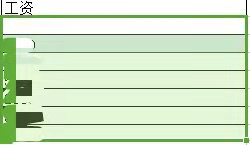
然後,我們需要找到位於wps表格的左上角位置上面的一個代表著wps表格下拉式選單的標誌。找到了這個wps表格下拉選單的標誌之後,我們就點擊這個標誌。

我們點擊了wps表格下拉選單的標誌之後,就會出現一個下拉式選單,我們此時就點擊下拉選單中的「資料」選項。
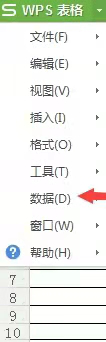
在我們點擊了「資料」選項之後,會彈出下一層選單,我們就點擊這個下一層選單中的「篩選」選項。
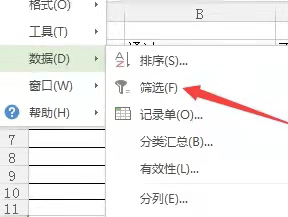
之後又會出現下一層選單,我們再點選其中的「篩選」選項。
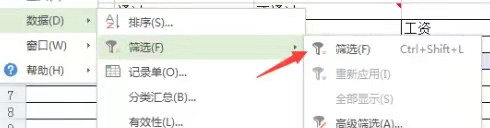
最後,我們在點擊了之後,彈出的篩選介面裡選取需要篩選的數據,我們的資料篩選就完成了。
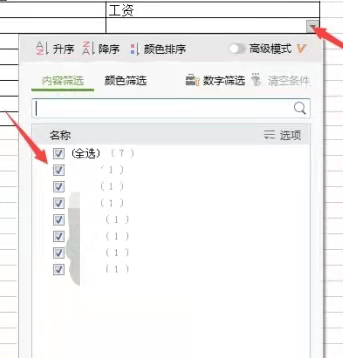
學會了之後,也可以把這個操作分享給其他還不會的小夥伴哦。
以上是WPS表格怎麼篩選數據的詳細內容。更多資訊請關注PHP中文網其他相關文章!




